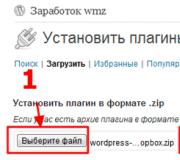Cách khôi phục phím tắt Skype trên máy tính xách tay. Biểu tượng màu vàng trên Skype cho chúng ta biết điều gì?
Nếu bạn bị mất Skype và sau nhiều lần cố gắng khôi phục nó nhưng không có tác dụng gì thì thông tin này là dành cho bạn! Điều đáng chú ý là điều này xảy ra khi hoàn cảnh khác nhau, nên giải pháp dành cho người dùng cũng sẽ khác nhau.
Nếu cái gọi là biểu tượng chương trình biến mất khỏi màn hình, việc giải quyết vấn đề vẫn có thể khó khăn, nhưng chúng tôi sẽ giúp bạn tìm ra vấn đề. Đầu tiên bạn cần xác định (nếu có thể) nguyên nhân dẫn đến sự biến mất đột ngột như vậy.
Lý do mất tích:
- Skype đã được gỡ bỏ khỏi máy tính (laptop);
- sự cố với hệ thống Windows (hoặc hệ thống khác);
- chương trình vẫn còn nhưng biểu tượng (phím tắt truy cập) vô tình bị xóa;
- Hệ điều hành đã được cập nhật và kết quả là xảy ra xung đột.
Hãy bắt đầu bằng cách mô tả giải pháp cho trường hợp thứ hai, vì đây là vấn đề nhỏ nhất có thể phát sinh với chương trình giao tiếp video trực tuyến.
Hãy thử các bước đơn giản sau:
- Mở thư mục “Computer”, ổ C.
- Chọn thư mục có file chương trình, được gọi là “Tệp chương trình”.
- Bây giờ chúng ta cần tìm trong số tất cả các thư mục chương trình cái chúng ta cần. Nó được gọi là Skype (nếu bạn không tự đổi tên nó trong quá trình cài đặt hoặc sau này).
- Bên trong thư mục “Skype” sẽ có một thư mục (thư mục) khác có tên là “Điện thoại”.
- Trong thư mục “Fawn”, chúng tôi tìm kiếm tệp “thực thi” có thể thực thi được. Nó nên được đặt tên là "Skype.exe".
- Nhấp chuột cú nhấp chuột duy nhất bằng tập tin này click chuột phải chuột để nó nổi ra ngoài danh mục.
- Trong menu, bạn cần chọn hành động “gửi tới máy tính để bàn” hoặc “ghim vào thanh tác vụ”. Bạn có thể chọn một trong những hành động này (hoặc cả hai), tùy thuộc vào cách bạn sử dụng chương trình. Nếu tùy chọn Gửi tới Máy tính để bàn được chọn, một phím tắt thông thường(đường dẫn) của chương trình.
Cần lưu ý rằng có một chi tiết quan trọng. Cụ thể: bạn không nên kéo phím tắt bằng cách chỉ giữ nút chuột phải. Tại sao? Đây là bước sai lầm trong trường hợp này, bởi vì bằng cách này, bạn có thể chỉ cần thay đổi vị trí của một trong những thành phần hoạt động quan trọng của chương trình này, sau đó nó chắc chắn sẽ ngừng hoạt động.
Cách thứ hai để đưa biểu tượng Skype về vị trí của nó:
- Mở menu chính của máy tính - menu Bắt đầu.
- Tiếp theo bạn cần chọn “tất cả các chương trình”.
- Trong danh sách mở ra, bạn cần tìm chương trình Skype và nhấp vào nó.
- Một menu bổ sung sẽ mở ra bên dưới.
- Ở đó bạn cần chọn biểu tượng chương trình.
- Nhấp chuột phải vào hình ảnh nhỏ này và chọn hành động mà bạn quan tâm, tức là tạo lối tắt.
Làm cách nào để ngăn chặn việc xóa người dùng?
Để đảm bảo rằng biểu tượng chương trình không bị người dùng khác xóa (cố ý hoặc vô tình) mà bạn không biết, bạn cần thực hiện các bước sau:
- Nhấp chuột phải vào không gian trông máy tính để bàn.
- Trong menu, chọn “tạo”, sau đó chọn “phím tắt”.
- Nhấp vào nút "duyệt" và tìm kiếm chương trình này, chính xác hơn là chỉ ra đường dẫn đến nó.
- Bấm tiếp".
- Bây giờ bạn cần nghĩ ra tên cho lối tắt trong tương lai hoặc để lại tên cổ điển.
- Nhấp vào "xong".
Nếu mọi thứ được thực hiện như trong hướng dẫn, nhãn sẽ xuất hiện. Phải làm gì khi anh ấy vẫn không xuất hiện? Tất cả những gì còn lại là kiểm tra cài đặt hiển thị biểu tượng trên màn hình nền. Để thực hiện việc này, nhấp chuột phải để chuyển đến menu ngữ cảnh trên màn hình và chọn phần “xem”. Kiểm tra xem có dấu kiểm bên cạnh mục hiển thị biểu tượng hay không.

Khi các phương pháp trên không giúp ích được thì người ta cho rằng máy tính đã bị nhiễm vi-rút. Để khắc phục tình trạng này, trước tiên bạn cần kiểm tra (quét) nó xem có sự hiện diện không phần mềm độc hại. Một triệu chứng khác của căn bệnh “vi rút” như vậy là sự biến mất của không chỉ một nhãn mà còn tất cả các nhãn khác (hoặc một vài trong số chúng).

Bạn cũng nên lục lọi trong “thùng rác” - thư mục chứa tất cả các mục đã xóa. theo cách thông thường các tập tin và các đối tượng khác trên máy tính xách tay hoặc máy tính.
Phục hồi chương trình
Sau khi cập nhật hệ thống, Skype bị xóa khỏi thiết bị của bạn một cách kỳ lạ? Có một bí mật có thể giúp giải quyết vấn đề này. Thao tác này đang xóa một tệp có tên "shared.xml". Để tìm tập tin này, bạn cần vào thư mục có tên người dùng của bạn trên ổ C.
Tiếp theo, tìm thư mục “ Dữ liệu ứng dụng", "Hỗ trợ", "Chuyển vùng" - tên tùy thuộc vào nền tảng và hệ điều hành mà bạn đang sử dụng. Đối tượng mong muốn nằm ở một trong những thư mục này. Sau khi gỡ bỏ nó, hãy khởi động lại và kiểm tra chức năng của chương trình.
Nếu điều này không giúp trả lại chương trình, hãy tiếp tục. Giải pháp quyết liệt là cài đặt lại Skype. Chúng tôi khuyên bạn chỉ nên tải xuống tệp cài đặt từ các tài nguyên chính thức để tránh sự lây lan của vi-rút hoặc phần mềm độc hại. Chọn phiên bản mới nhất (mới nhất) và cài đặt. Danh bạ sẽ không bị ảnh hưởng. Biện pháp cuối cùng, bạn có thể liên hệ với dịch vụ hỗ trợ vì tất cả địa chỉ liên hệ được lưu trữ trên tài nguyên chính thức chứ không chỉ trên máy tính xách tay, máy tính hoặc máy tính bảng của bạn.

Nếu Skype đã biến mất khỏi điện thoại của bạn
Phải làm gì nếu điều này xảy ra, trái ngược với niềm tin phổ biến về bản chất không có vấn đề gì của điện thoại thông minh và máy tính bảng trong những điều kiện này? Một web shell được tạo đặc biệt cho việc này sẽ giúp bạn bắt đầu sử dụng lại chương trình yêu thích và cần thiết của mình.
Điểm nổi bật của phần mềm này là nó không yêu cầu cài đặt trên đĩa để hoạt động. Thông qua trình duyệt, bạn có thể sử dụng Skype và tất cả các chức năng của nó.
Ngoài ra, trên trang web chính thức của công ty còn có quyền truy cập vào phiên bản trực tuyến của chương trình để liên lạc không bị cản trở trong trường hợp chương trình trên điện thoại bị lỗi.
Nếu Skype biến mất khỏi màn hình của bạn, vấn đề này rất có thể được giải quyết bằng cách tạo một lối tắt. Nếu bản thân chương trình đã bị xóa hoặc bị hỏng, việc cập nhật hoặc cài đặt lại chương trình sẽ giúp khôi phục Skype. Nếu bạn mất chương trình liên lạc từ điện thoại, bạn có thể sử dụng phiên bản trực tuyến hoặc cài đặt lại.
Trong bài viết này, chúng tôi sẽ thảo luận về vấn đề khôi phục chương trình Skype trên máy tính cá nhân hoặc máy tính xách tay. Có một số lựa chọn khả thi để thực hiện thủ tục này. Chúng ta hãy xem xét từng thứ theo thứ tự. Trước hết, hãy xem xét phương pháp đơn giản nhất.
Không có chương trình
Tùy chọn đầu tiên và phổ biến nhất là sự vắng mặt hoàn toàn các chương trình trên chính máy tính. Vấn đề này đặc biệt thường xảy ra với đại diện của giới tính công bằng hơn. Vô tình xóa chương trình Skype, họ đang tìm cách khôi phục chức năng của nó. Chúng ta hãy cố gắng hiểu vấn đề này.
Tất cả những gì bạn cần để giải quyết vấn đề này là kết nối Internet và trình duyệt. Nếu bạn nhận thấy rằng không có chương trình Skype trên máy tính cá nhân của mình, bạn chỉ cần cài đặt nó. Để thực hiện việc này, hãy truy cập trang web chính thức của chương trình và tải xuống phiên bản bạn cần. Tiếp theo, làm theo các khuyến nghị để cài đặt chương trình. Đó là tất cả những khó khăn. Bây giờ bạn đã biết cách khôi phục chức năng của chương trình Skype trên máy tính cá nhân hoặc máy tính xách tay.
Phím tắt
Đôi khi có những tình huống hoàn toàn vô lý mà người dùng không hiểu rõ yêu cầu của mình. Nhiều người dùng thiếu kinh nghiệm họ hỏi cách khôi phục Skype trên máy tính xách tay, mặc dù chương trình đã được cài đặt và hoạt động hoàn hảo. Họ chỉ không nhìn thấy nó khi họ khởi động máy tính. Hơn người dùng có kinh nghiệm Những vấn đề như vậy có nhiều khả năng khiến bạn cười hơn. Thông thường, khi những người mới sử dụng đề cập đến việc xóa một chương trình, điều đó có nghĩa là sự biến mất của một lối tắt khỏi màn hình của người dùng.
Một số người vẫn ngây thơ tin rằng để gỡ bỏ một chương trình, chỉ cần loại bỏ lối tắt của chương trình đó trên màn hình nền là đủ. Vì vậy, có lẽ vấn đề liên quan đến việc xóa Skype có liên quan chính xác đến tình huống này. Để khắc phục tình trạng hiện tại, hãy vào “Bắt đầu” và cố gắng tìm “Skype” bị mất ở đó. Nếu cách này không hiệu quả, hãy mở “Bảng điều khiển”, chọn “Thêm hoặc xóa chương trình” và thử tìm chương trình “Skype” trong danh sách mở ra.
Tại đây bạn có thể thấy chính xác nơi chương trình được cài đặt. Tiếp theo, nhấp chuột phải vào chương trình và chọn “Gửi”. Từ menu xuất hiện, chọn “Máy tính để bàn (tạo lối tắt)”. Bây giờ bạn đã biết cách khôi phục lối tắt Skype bị mất trên máy tính để bàn của mình.
Quên mật khẩu Skype của bạn
Một tùy chọn khác mà người dùng thường gặp phải là mất mật khẩu. Thông thường, người dùng chỉ cần quên mật khẩu tài khoản Skype của mình. Bạn có thể khôi phục mật khẩu Skype bằng thông tin đăng nhập của mình. Việc này được thực hiện như thế nào? Trước hết, hãy khởi chạy Skype trên máy tính của bạn. Một cửa sổ sẽ xuất hiện để nhập thông tin đăng nhập và mật khẩu của người dùng. Hãy thử đăng nhập vào tài khoản. Nếu bạn không thể đăng nhập, hãy chú ý đến dấu hiệu “Không thể đăng nhập?”.
Nhấn vào nó. Một cửa sổ sẽ xuất hiện yêu cầu bạn nhập địa chỉ email bạn đã sử dụng để tạo tài khoản. Viết địa chỉ email của bạn vào cửa sổ xuất hiện và nhấp vào nút “Gửi”. Tất cả những gì còn lại là chờ thư từ dịch vụ hỗ trợ kỹ thuật. Trong tin nhắn gửi cho bạn liên kết sẽ đến. Bấm vào nó sau khi sao chép nó đầu tiên mã bảo mật. Nó sẽ cần phải được nhập vào một trường đặc biệt. Tiếp theo, chọn “Đặt lại mật khẩu”. Hãy đến với mật khẩu mới và xác nhận những thay đổi đã thực hiện. Bây giờ bạn đã biết cách khôi phục mật khẩu Skype của mình.
Quên thông tin đăng nhập của bạn
Khác biến thể có thể sự phát triển - người dùng thậm chí không nhớ thông tin đăng nhập để đăng nhập vào Skype. Nếu bạn quên thông tin đăng nhập và muốn khôi phục quyền truy cập vào chương trình, đừng hoảng sợ. Đang được quyết định vấn đề nàyđủ đơn giản. Tình huống này rất thường xảy ra với những người dùng đã cấu hình đăng nhập tự động. Chúng ta hãy cố gắng tìm ra cách đối phó với vấn đề này.
Đầu tiên, khởi động chương trình. Một cửa sổ đăng nhập sẽ xuất hiện trên màn hình. Cũng giống như trường hợp trước, hãy tìm dòng chữ “Không thể vào?”. Sau khi nhấp vào nó, chương trình sẽ tự động chuyển hướng bạn đến trang để thực hiện các thao tác tiếp theo. Bạn sẽ cần phải nhập địa chỉ email bạn đã sử dụng khi đăng ký tài khoản. Sau khi vào địa chỉ email, hãy đợi email từ bộ phận hỗ trợ kỹ thuật. Thời gian chờ tối đa là 3 giờ.
Sau khi nhận được thư, hãy theo liên kết được chỉ ra trong đó, sau khi sao chép lần đầu mã xác nhận. Mã này bạn sẽ cần phải nhập vào trang web mở ra. Đợi mã được xác nhận và xem thông tin xuất hiện trên màn hình. Đây sẽ là dữ liệu "Skype" được liên kết với địa chỉ email của bạn. Lựa chọn yêu cầu đăng nhập và nhấp vào nút “Đăng nhập”. Hãy cố gắng ghi nhớ thông tin đăng nhập của bạn lần này.
Skype có thể được sử dụng trong cho các mục đích khác nhau, ví dụ như để liên lạc, học tập hoặc làm việc. Đồng thời, mọi người sẽ khó chịu nếu bị mất hồ sơ vì những dữ liệu quan trọng có thể được lưu trữ trên đó. Nếu quyền truy cập đã bị mất thì bạn không cần phải hoảng sợ và tạo ngay lập tức hồ sơ mới. Tốt hơn hết bạn nên làm theo các mẹo trong bài viết này và bạn có thể dễ dàng hiểu cách khôi phục Skype đã xóa trên máy tính xách tay hoặc máy tính. Đó là vềđặc biệt là về máy tính xách tay.
Skype đã đi đâu?
Có nhiều lý do khiến Skype có thể biến mất trên thiết bị của bạn, ví dụ:
- bạn vô tình xóa Phím tắt Skype;
- người dùng vô tình xóa hoàn toàn chương trình;
- Skype đã bị xóa hoặc không hoạt động do virus;
- chương trình không hoạt động sau khi cập nhật.
Làm cách nào tôi có thể khôi phục Skype?
Hãy chuyển sang vấn đề chính, cách khôi phục Skype trên máy tính xách tay. Có một số cách đơn giản. Tất cả đều sẽ không mất nhiều thời gian và công sức.
Cách đầu tiên
Phương pháp phục hồi điển hình nhất là sử dụng e-mail. Tùy chọn này phù hợp với những người nhớ email được liên kết với tài khoản Skype của họ. Đầu tiên, hãy truy cập Skype và trên cửa sổ chính tìm thông báo “Không thể đăng nhập vào Skype?” Một cửa sổ sẽ mở ra nơi bạn cần nhập email của mình (chỉ nhập email bạn đã sử dụng trong quá trình đăng ký). 
Tiếp theo, đi tới các email đã nhận của địa chỉ email bạn đã chỉ định. Theo quy định, tin nhắn sẽ đến trong vòng 1-2 phút. Nếu điều này không xảy ra, hãy kiểm tra thư mục Thư rác của bạn do nhầm lẫn, dịch vụ có thể gửi thư vào đó. Mã xác minh sẽ được gửi đến email của bạn và bạn phải nhập mã này vào Skype. 
Sau khi nhập mã, bạn sẽ có cơ hội tạo mật khẩu mới cho tài khoản của mình. Tiếp theo, tất cả những gì bạn phải làm là đăng nhập vào Skype bằng mật khẩu mới. Đây là cách bạn có thể khôi phục Skype miễn phí trên máy tính xách tay của mình bằng cách sử dụng thư thông thường.
Cách thứ hai
Bây giờ chúng ta hãy xem cách khôi phục Skype trên máy tính xách tay bằng số điện thoại. Cái này phương pháp này sẽ hiệu quả không phải tất cả mọi người, vì ít người thích liên kết tài khoản của họ với một số điện thoại. Mặc dù ở đây có những lợi thế lớn nhưng nếu bạn liên kết tài khoản của mình với một con số thì việc hack bạn sẽ khó khăn hơn. Để khôi phục Skype theo số, bạn cần truy cập Skype.com và thử đăng nhập vào trang web. Tiếp theo, bạn nên tìm dòng chữ “Không thể đăng nhập vào Skype?”. Và sau đó bạn sẽ được chuyển tới trang nhập số.
Cách thứ ba
Trong tất cả các cách để khôi phục và chạy chương trình Skype trên máy tính xách tay, cái này nặng nhất. Tại đây bạn sẽ phải liên lạc với dịch vụ hỗ trợ. Cái khó là bạn cần phải trả lời câu hỏi, nếu trả lời sai tài khoản sẽ không được khôi phục. Hãy cố gắng nhớ ít nhất một phần nhỏ danh bạ có trên tài khoản của bạn, điều này có thể giúp ích cho bạn.
Để khôi phục Skype bằng điện thoại, bạn cần nhập số mà tài khoản của bạn được liên kết và đợi SMS kèm theo hướng dẫn thêm.
Để viết thư cho dịch vụ hỗ trợ, bạn cần truy cập Skype.com. Tiếp theo, tìm nút “Đăng nhập” và nhấp vào “Không thể đăng nhập vào Skype?”. Sau đó, bạn cần tìm dòng chữ "Liên hệ hỗ trợ". Bạn sẽ được cung cấp thông tin về bất kỳ câu hỏi nào bạn có thể có.
Phương pháp thứ tư
Bây giờ chúng ta hãy chuyển sang vấn đề kỹ thuật, cụ thể là phải làm gì nếu phím tắt Skype biến mất. Chúng ta sẽ nói về hệ điều hành Windows 7. Trên thanh tác vụ, nhấp vào menu “Bắt đầu” và chọn “Tất cả chương trình”. Tiếp theo bạn cần tìm thư mục Skype và nhấp chuột phải vào nó. Sau đó, một menu ngữ cảnh sẽ xuất hiện trong đó bạn cần chọn “Gửi” rồi chọn “Máy tính để bàn”. Bây giờ, để khởi chạy Skype trên máy tính xách tay, bạn cần nhấp đúp chuột vào phím tắt trên màn hình nền.
Ngoài ra còn có một vấn đề là Skype tự biến mất khỏi máy tính xách tay. Điều này có thể do virus gây ra. Không còn gì phải làm ngoài việc dọn dẹp hệ thống bằng chương trình chống vi-rút và tải xuống lại và cài đặt chương trình. Vậy là xong, bây giờ bạn đã biết cách khôi phục Skype trên máy tính xách tay chạy Windows 7, phương pháp này cũng áp dụng cho các hệ điều hành khác.
Lỗi đăng nhập vào tài khoản
Nó xảy ra rằng chương trình không nhận ra thông tin đăng nhập của bạn. Trước hết, bạn cần kiểm tra tính chính xác của dữ liệu, cụ thể là thông tin đăng nhập và mật khẩu. Nếu bạn thực hiện nhiều lần thử kết nối không thành công, bạn cần tạm dừng một chút rồi thử đăng nhập lại vào Skype. Nếu bạn gặp sự cố với Internet, hãy kiểm tra kết nối của bạn với máy chủ.
Hãy nhớ rằng, tốt hơn hết bạn nên luôn nhớ tên người dùng và mật khẩu của mình, biết tài khoản của bạn được liên kết với tài khoản nào và các chi tiết khác. Ngoài ra, dữ liệu đó có thể được lưu trữ trong tài liệu riêng biệt hoặc chương trình đặc biệt. Điều này sẽ giúp bạn tránh khỏi các vấn đề khi khôi phục tài khoản.
Ứng dụng trò chuyện - ứng dụng hiện đại, cho phép bạn thực hiện cuộc gọi, gửi văn bản và tin nhắn đa phương tiện không hạn chế về thời gian và khoảng cách. Vì truy cập nhanh vào ứng dụng, phím tắt phải ở trên màn hình nền hoặc thanh tác vụ của máy tính. Hãy xem làm thế nào để làm điều này một cách chính xác.
Cách thêm hoặc xóa lối tắt Skype trên máy tính để bàn của bạn
Trước khi chuyển sang quy trình thêm phím tắt Skype, bạn cần kiểm tra xem chương trình đã được cài đặt trên thiết bị của bạn chưa. Để kiểm tra điều này, người dùng sẽ phải thực hiện các hành động tuần tự sau:
- Ở cuối màn hình máy tính, nhấp vào nút Bắt đầu.
- Sau đó chọn Control Panel và Add or Remove Programs.
- Tìm Skype.
- Nếu bạn tìm thấy ứng dụng đó thì tức là ứng dụng đó đã được cài đặt trên máy tính của bạn. Nếu không, bạn sẽ cần phải cài đặt nó.
Sau khi người dùng đã cài đặt ứng dụng hoặc tìm thấy trên thiết bị, họ sẽ cần tìm thư mục Skype với tập tin cài đặt. Để thực hiện việc này, hãy thực hiện các thao tác sau:
- Trên màn hình của thiết bị, tìm thư mục My Computer, sau đó bấm vào ổ C.
- Trong thư mục Tệp chương trình, tìm thư mục con Skype. Thông thường, biểu tượng nằm ở Phần điện thoại. Tiếp theo, bạn nên kiểm tra xem phím tắt thực sự là một ứng dụng hay chỉ là một hình ảnh.
- Mục Loại cho biết lối tắt này thực sự là một ứng dụng.

Đôi khi thư mục chứa các tệp cài đặt có thể không nằm trên ổ C mà ở D hoặc E. Và cũng có thể nằm trong một thư mục khác trên ổ C.
Khi người dùng tìm thấy lối tắt Ứng dụng Skype, bạn sẽ cần phải di chuyển nó vào Desktop. Để đảm bảo chương trình hoạt động chính xác sau khi di chuyển phím tắt và không phải cài đặt phím tắt mới, bạn không thể kéo phím tắt ra Desktop. Với những hành động này, người dùng chỉ có thể kéo Hình ảnh Skype, nhưng không phải là ứng dụng. Điều này được thực hiện chính xác như thế này:
- Nhấp vào phím tắt bằng con trỏ chuột và trong menu nhấp vào Tạo lối tắt. Thư mục sẽ chứa biểu tượng ứng dụng cần chuyển.
- Một cách khác là kích chuột và chọn Send to Desktop từ danh sách.
Sau khi hoàn thành tất cả các bước, hãy tìm biểu tượng trên màn hình điều khiển và khởi chạy.
Cách thêm hoặc xóa biểu tượng Skype trên thanh tác vụ
Nếu người dùng cảm thấy khó chịu vì biểu tượng ứng dụng trên thanh tác vụ thì tình huống này có thể được khắc phục bằng cách thay đổi tùy chọn cài đặt hoặc sửa phím tắt Skype. Trong trường hợp đầu tiên, người dùng sẽ cần:
- Khởi chạy chương trình và chọn Công cụ và Cài đặt từ menu.
- Tìm phần Nâng cao và nhấp vào Cài đặt nâng cao.
- Bỏ chọn hộp bên cạnh Không xóa Skype khỏi thanh tác vụ khi tôi trực tuyến và nhấp vào Lưu.
Sau khi thực hiện thủ tục này, phím tắt sẽ không được hiển thị sau khi thu nhỏ trang chương trình đang chạy. Nó sẽ được đặt trong Khu vực thông báo.
Để chỉnh sửa lối tắt cho các phiên bản chương trình lỗi thời, bạn phải làm như sau:
- Nhấp chuột vào biểu tượng chương trình và chọn Thuộc tính.
- Chọn hộp bên cạnh Chạy ở chế độ tương thích. Trong danh sách hiện ra người dùng cần chọn Mục Windows XP và lưu lại.
Khi người dùng muốn thêm phím tắt chương trình Skype vào thanh tác vụ, bạn sẽ cần thực hiện quy trình sau: trên màn hình nền, tìm Bắt đầu và Tất cả Chương trình. Tìm Skype trong danh sách hiện ra. Nhấp vào biểu tượng và chọn Gửi đến máy tính để bàn. Sau đó, biểu tượng chương trình có thể được kéo vào thanh công cụ.